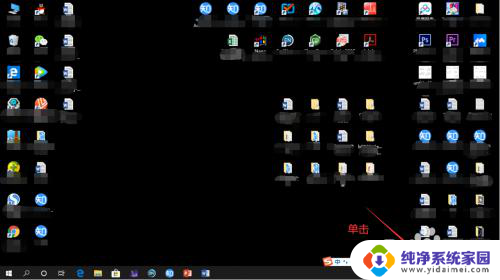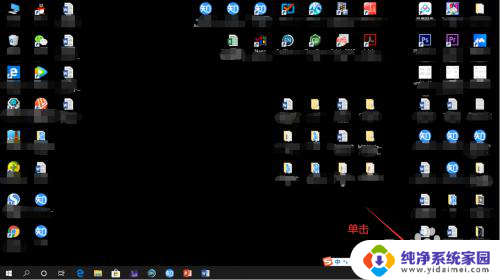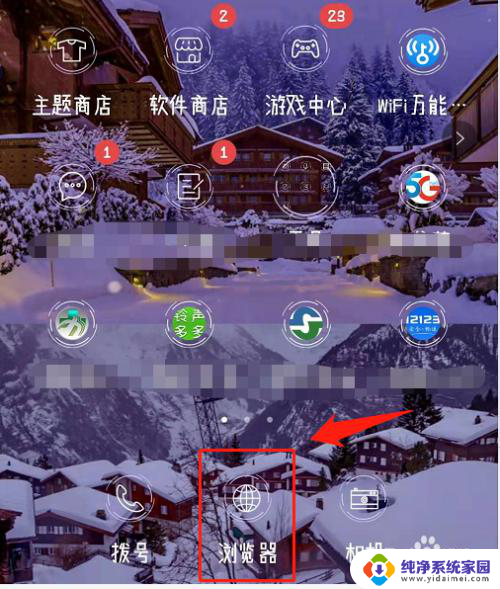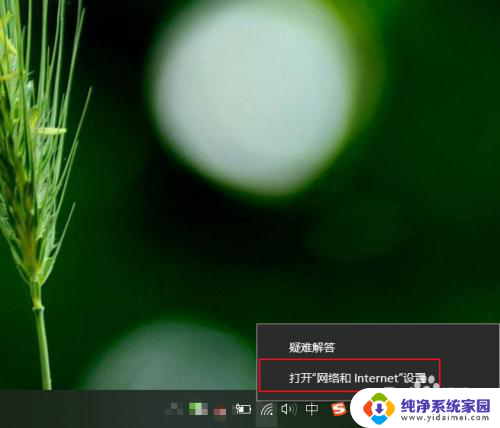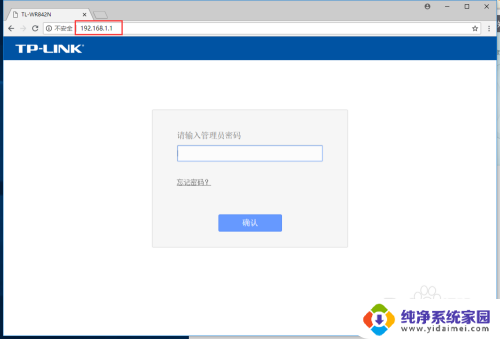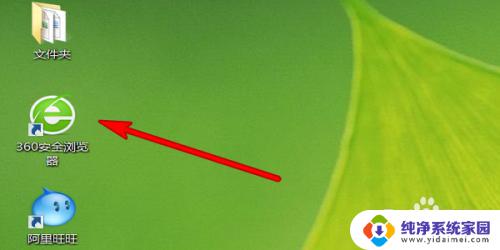和家亲怎么修改wifi密码 和家亲wifi密码修改步骤
更新时间:2024-06-15 16:01:21作者:xiaoliu
在现代社会随着网络的普及和使用频率的增加,家庭wifi密码的安全性显得尤为重要,当我们需要修改家庭wifi密码时,有时候会感到困惑和不知所措。只要按照正确的步骤进行操作,修改家庭wifi密码并不是一件难事。接下来我们将介绍和家亲怎么修改wifi密码以及具体的修改步骤,让您轻松搞定家庭网络安全问题。
方法如下:
1.打开和家亲客户端,点击图示“智能家庭网关”。
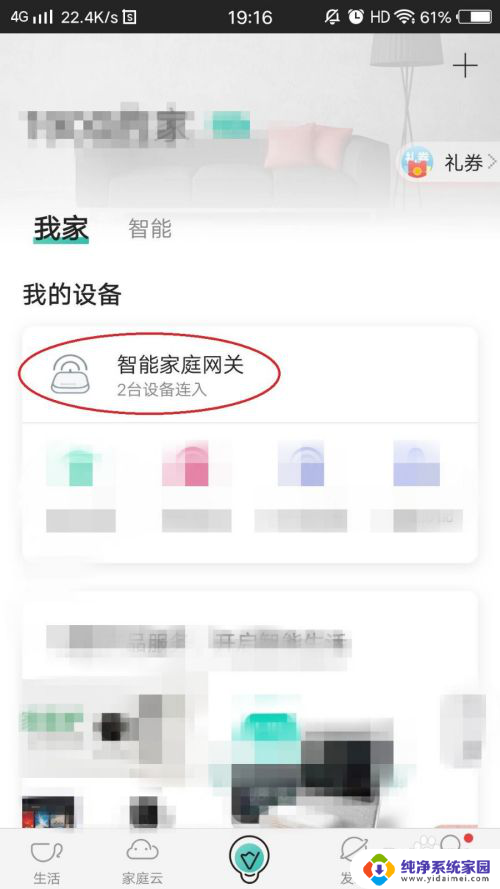
2.然后找到WiFi设置,点击一下它。
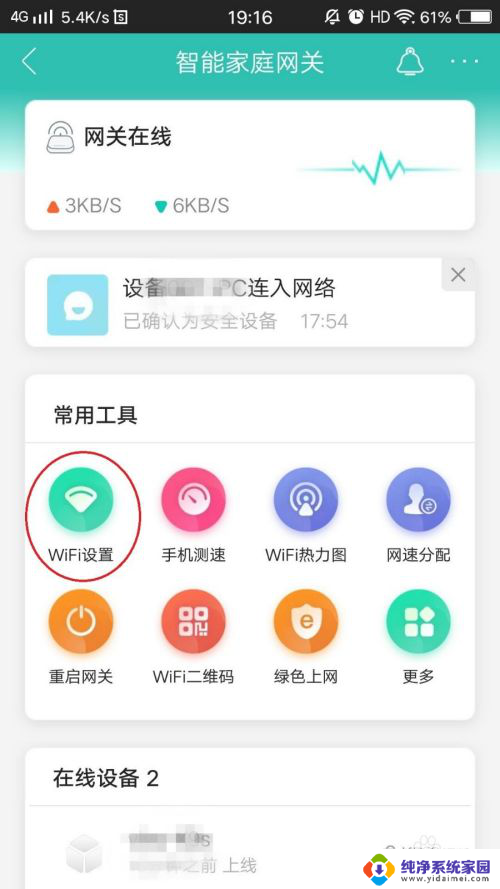
3.接着可以看到WiFi设置中的密码,后面有“去设置”。点击一下该按钮。
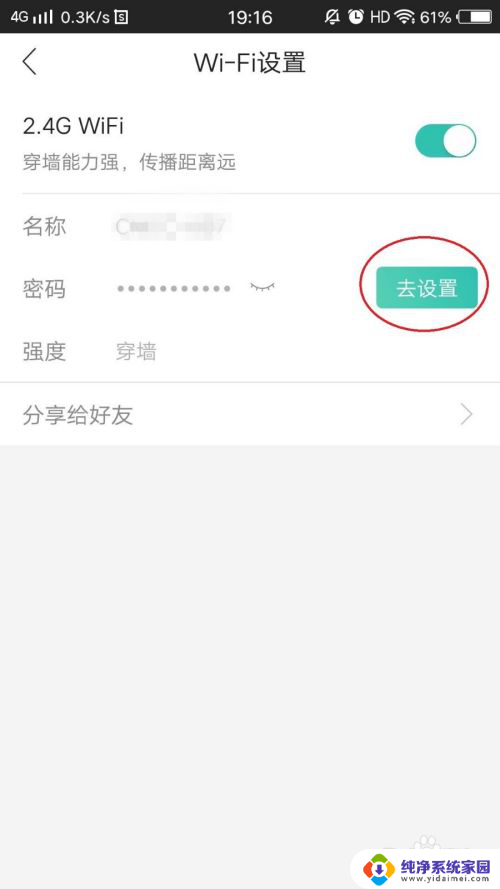
4.然后继续点击密码选项。
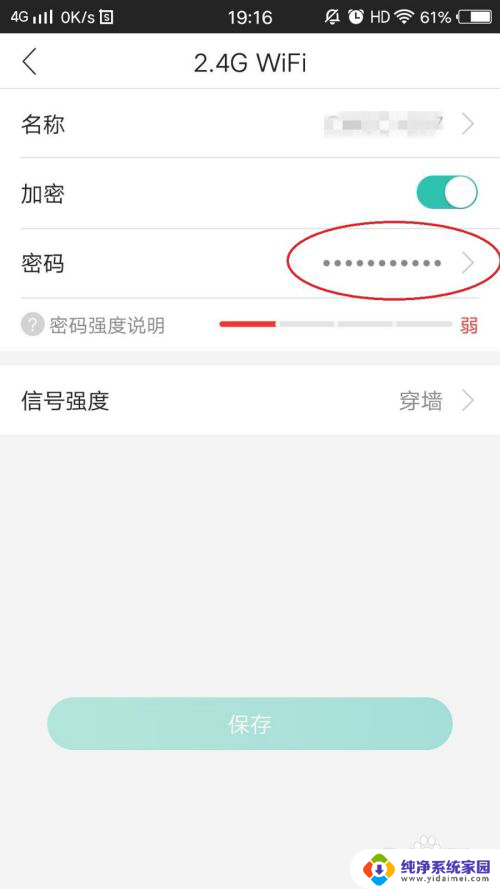
5.会弹出一个对话框,在该对话框输入密码返回即可。这样我们就使用和家亲客户端成功设置了WiFi密码。
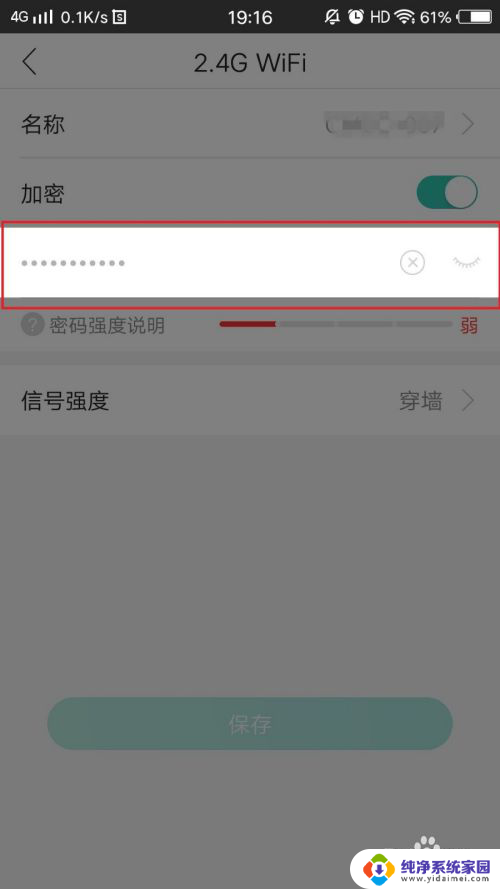
以上就是关于如何修改WiFi密码的全部内容,如果还有不清楚的用户,可以按照小编的方法进行操作,希望能对大家有所帮助。